adb工具
adb是Android SDK中自带的一个调试工具,使用这个工具可以直接对连接在电脑上的手机或模拟器进行调试操作。他存放在SDK的platform-tools目录下,如果想要在命令行中使用这个工具,就需要先把它的路径配置到环境变量里。
计算机->属性->高级系统设置->环境变量,然后再系统变量里找到Path并点击编辑,将platform-tools目录配置进去。
如果不知道SDK目录,可以点击右上角工具SDK Manage:
然后就可以找到目录了:

配置好后打开命令行界面,输入adb shell就可以进入到设备的控制台了,要先将手机连接电脑或打开模拟器并且保证当前只有连接了一个手机或模拟器,不然就会出现下面错误:
(1)没有连接手机或模拟器:

(2)如果当前电脑有多个模拟器或手机,就会出现下面错误:

成功进入设备控制台后:
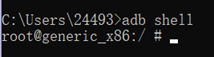
如果命令行上显示的不是#是$,那么表示你现在只是普通管理员,需要输入su命令切换成超级管理员(变成#),但是如果你的Android系统在6以上会失败,我的解决办法是将模拟器换成系统为6或6以下的。
接下来,如果你要查看模拟器的某个app中的数据库,使用cd命令进入到/data/data/<package>/databases目录下,<package>为你的包名,然后使用ls命令查看该目录里的文件,例如:
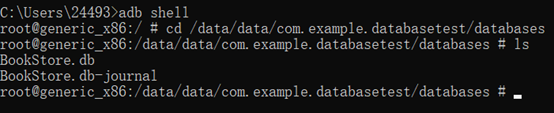
可以看到到有两个数据库文件,BookStore.db是我们创建的数据库,而BookStore.db则是为了让数据库能够支持事务而产生的临时文件。
打开数据库:在后面接着输入sqlite命令:sqlite3+数据库名,例如(太长了,s没显示):

打开数据库后,就可以查看这个数据库中的表信息了,输入.table查看数据库中所有的表,Book和Category是我自己创建的表,android_metadata表是每个数据库中都会自动生成的:

输入.schema查看建表的语句:

如果想退出数据库,可以输入.exit或.quit。
如果想退出设备控制台,可以输入exit。